Автоматизация учета движения основных средств и нематериальных активов
Цель работы: освоение компьютерного учета поступления основных средств и нематериальных активов, освоение способов автоматического формирования учетных регистров по основным средствам, освоение автоматического формирования первичных документов, оформляющих поступление и выбытие основных средств и нематериальных активов.
Установите рабочую дату системы на 01.06.2011 (Меню Сервис – Параметры).
Задание 1
Отразите в журнале операций следующие хозяйственные операции по поступлению основных средств.
01.06 2011 г. по договору № 12 от 20.05.2011 от ЗАО "Искра" по акту поставки оборудования поступил персональный компьютер Pеntium IV стоимостью 24000 рублей, в том числе НДС. Счет-фактура полученный № 20 передан 03.06.2011 года. 05.06.2011 годаплатежным поручениембыла произведена оплата поставщику за приобретенный компьютер в полном размере.
04.06.2011 г.по договору на оказание услуг № 17 от 22.05.2011 ЗАО "Искра" осуществило подключение и запуск компьютера Pentium IV, стоимость услуг составляет 3000 рублей, в том числе НДС. На оказанные услуги ЗАО "Искры" составлен акт и счет фактура.
|
|
|
05.06.2011 г.с расчетного счета по чеку № 45 взято 5000 руб. в кассу (оприходованы приходным кассовым ордером). Услуги по установке были оплачены полностью наличными из кассы по расходному кассовому ордеру.
10.06.2011 г.компьютер был введен в эксплуатацию в бухгалтерии ООО «Стиль» на основании акта о вводе в эксплуатацию. После ввода в эксплуатацию сделаны записи в книгу покупок о приобретении компьютера и полученных услугах по подключению.
Методические рекомендации по выполнению задания
Перед ведением учета по объектам основных средств необходимо, чтобы в системе был загружен классификатор единых норм амортизационных отчислений (ЕНАОФ).
Выберите в меню Покупка, документ Поступление товаров и услуг.
Из списка Операция формы документа выберите «оборудование». Заполните поля Контрагент, Договор, Склад, командой Цены и валюта установите признак включения НДС (в том числе).
В табличной части на закладке Оборудование выбираем из справочника Номенклатура название оборудования (его необходимо ввести в группу «Оборудование (объекты основных средств)»), количество и стоимость. Нажмите на кнопку Записать и просмотрите Акт о приемке оборудования ОС-14. Обратите внимание на цену компьютера, она рассчитана за минусом налога на добавленную стоимость (НДС).
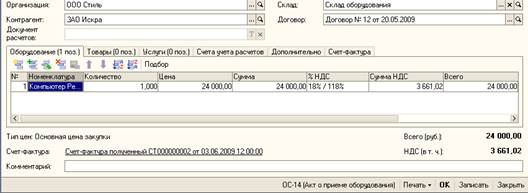
Проведите документ, нажав на кнопку ОК.
Снова откройте документ, сформировавший проводки. Нажмите по ссылке Ввести счет-фактуру, зарегистрируйте счет-фактуру полученный с датой 03.06.2011 г.
|
|
|
Теперь заплатим поставщику оборудования. Выберите из меню Банк документ Платежное поручение. Расчетный счет 46782500000000036712 ЗАО Искра открыт в ЗАО «Балтийский банк» (БИК 044030875).
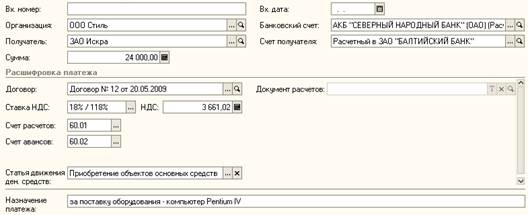
Оформим акт по подключению компьютера. Выберите в меню Покупка – Поступление доп.расходов. Заполните основные реквизиты верхней части формы документа. В табличной части на закладке Товары отражается то оборудование, к стоимости которого нужно добавить дополнительные расходы. Информацию выбираем, нажав кнопку Заполнить – Заполнить по поступлению.
 Таким образом, при вводе в эксплуатацию сумма поступления компьютера будет содержать и сумму дополнительных расходов, связанных с приобретением компьютера. Вместе они сформируют первоначальную стоимость.
Таким образом, при вводе в эксплуатацию сумма поступления компьютера будет содержать и сумму дополнительных расходов, связанных с приобретением компьютера. Вместе они сформируют первоначальную стоимость.
Из акта услуг сторонней организации сформируйте счет-фактуру полученный. Сохраните и проведите.
Оплату услуг по подключению выполните с помощью документов Приходный кассовый ордер и Расходный кассовый ордер (меню К асса). В приходном кассовом ордере выбираем операцию для формирования документа «Получение наличных денежных средств в банке». В расходном кассовом ордере – «Оплата поставщику».
В эксплуатацию оборудование вводится с помощью документа «Принятие к учету ОС» из меню ОС. Откройте форму данного документа. Вид документа Оборудование. Заполните основные реквизиты на закладке Основные средства: оборудование – компьютер Pentium IV, склад – Склад оборудования.
В табличной части Основные средства добавляем новый элемент в справочник Основные средства. Информация об оборудовании берется из технического паспорта оборудования. Введите наименование оборудования и дату сведений.
Заполним информацию на закладке Основные сведения.
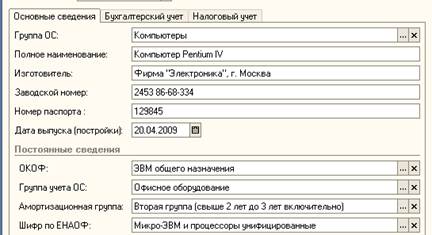
В разделе Постоянные сведения, выбираем
ü для поля ОКОФ информацию из справочника ОКОФ по пути вложенных папок:
Материальные фонды – Машины и оборудование – Техника электронно-вычислительная – Комплексы и машины вычислительные цифровые – ЭВМ общего назначения
ü для поля Шифр по ЕНАОФ информацию из справочника ЕНАОФ по пути вложенных папок:
Машины и оборудование – Вычислительная техника – Микро-ЭВМ и процессоры унифицированные
Подставляем введенный элемент в поле Основные средства и переходим на следующую закладку.
На закладке Общие сведения:
Ставим флаг P «ввести в эксплуатацию одновременно с принятием к учету»
Поле Операция с объектами ОС – Ввод в эксплуатацию. Это значение необходимо добавить в справочник События с основными средствами.

Поле Способы отражения расходов по амортизации – Общехозяйственные расходы. При добавлении данного элемента необходимо указать счет списания затрат по амортизации и аналитику учета, а также коэффициент списания.
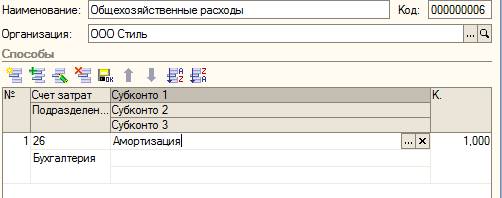
На закладке Бухгалтерский учет указываем:
- Порядок учета – Начисление амортизации;
- Подразделение – Бухгалтерия;
- Способ поступления – Приобретение за плату;
- Ставим флажок «Начислять амортизацию»;
- Способ начисления амортизации – Линейный способ;
- Срок полезного использования – 60 месяцев.
На закладке Налоговый учет заполняем информацию аналогично бухгалтерскому учету.
После всех заполнений сохраните и проведите документ. Просмотрите сформированные проводки. Обратите внимание, что сумма проводки состоит из суммы поступления компьютера и дополнительных расходов по подключению.
По правилам учета НДС записи в книгу покупок вводятся только после ввода имущества в эксплуатацию. Выберите из меню Покупка группу Ведение книги покупок – Формирование записей книги покупок. Дата операции 11.06.2011.

Документ формируется автоматически по нажатию кнопки Заполнить. Поля «документ оплаты» и «дата оплаты» заполняются вручную по факту оплаты за имущество и услуги. Заполните поля Документ оплаты для введенных операций.
|
|
|
 2015-05-18
2015-05-18 286
286







